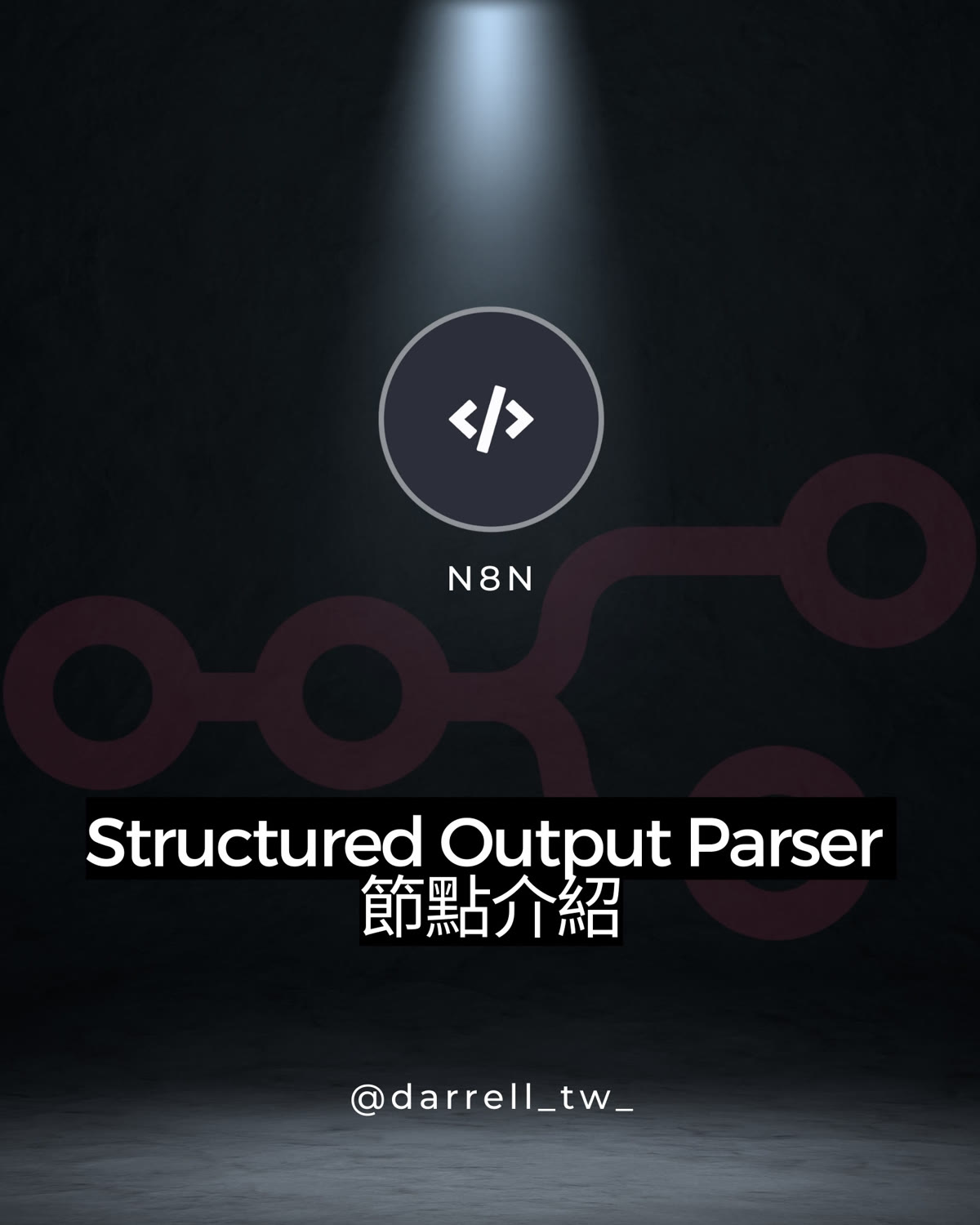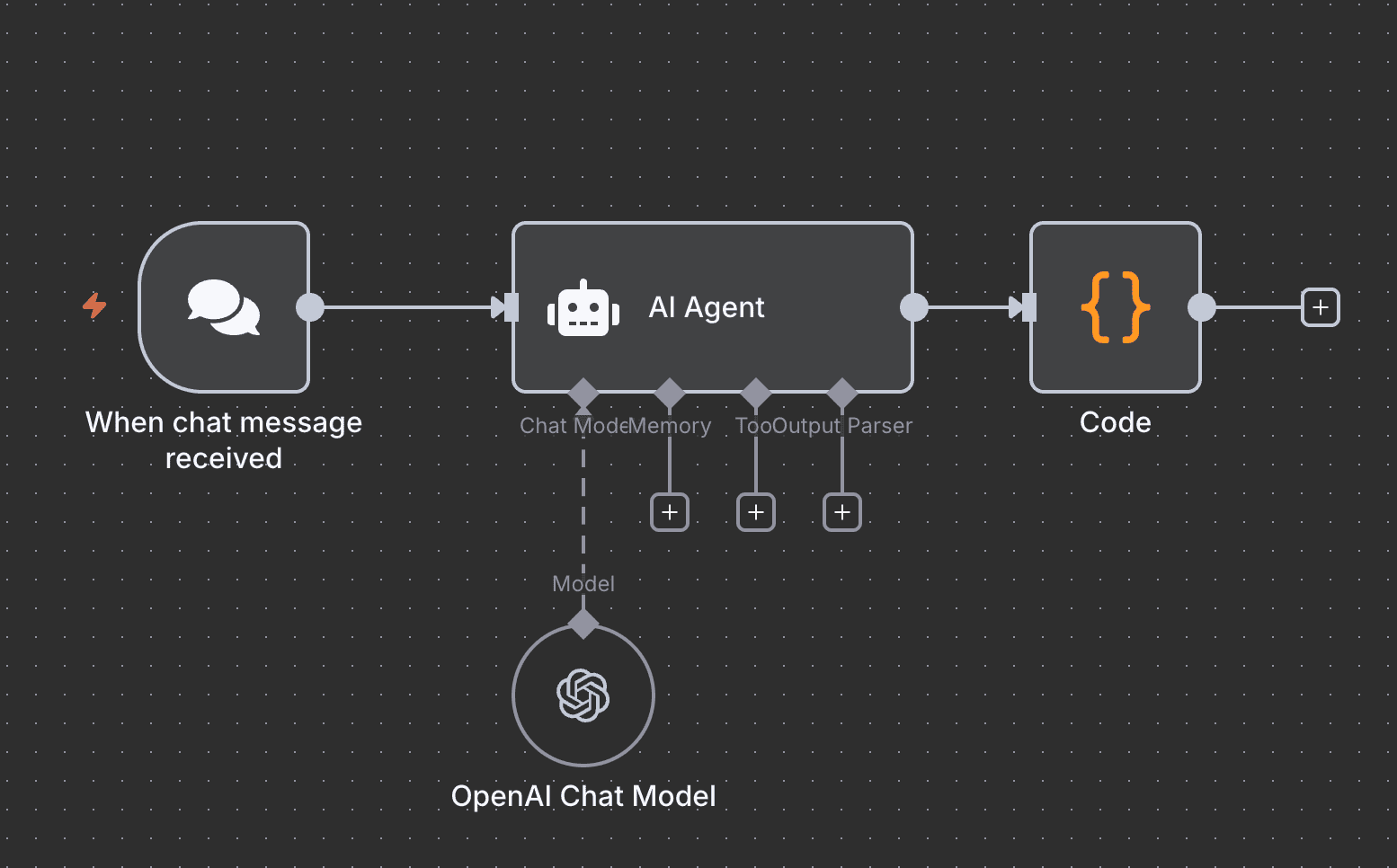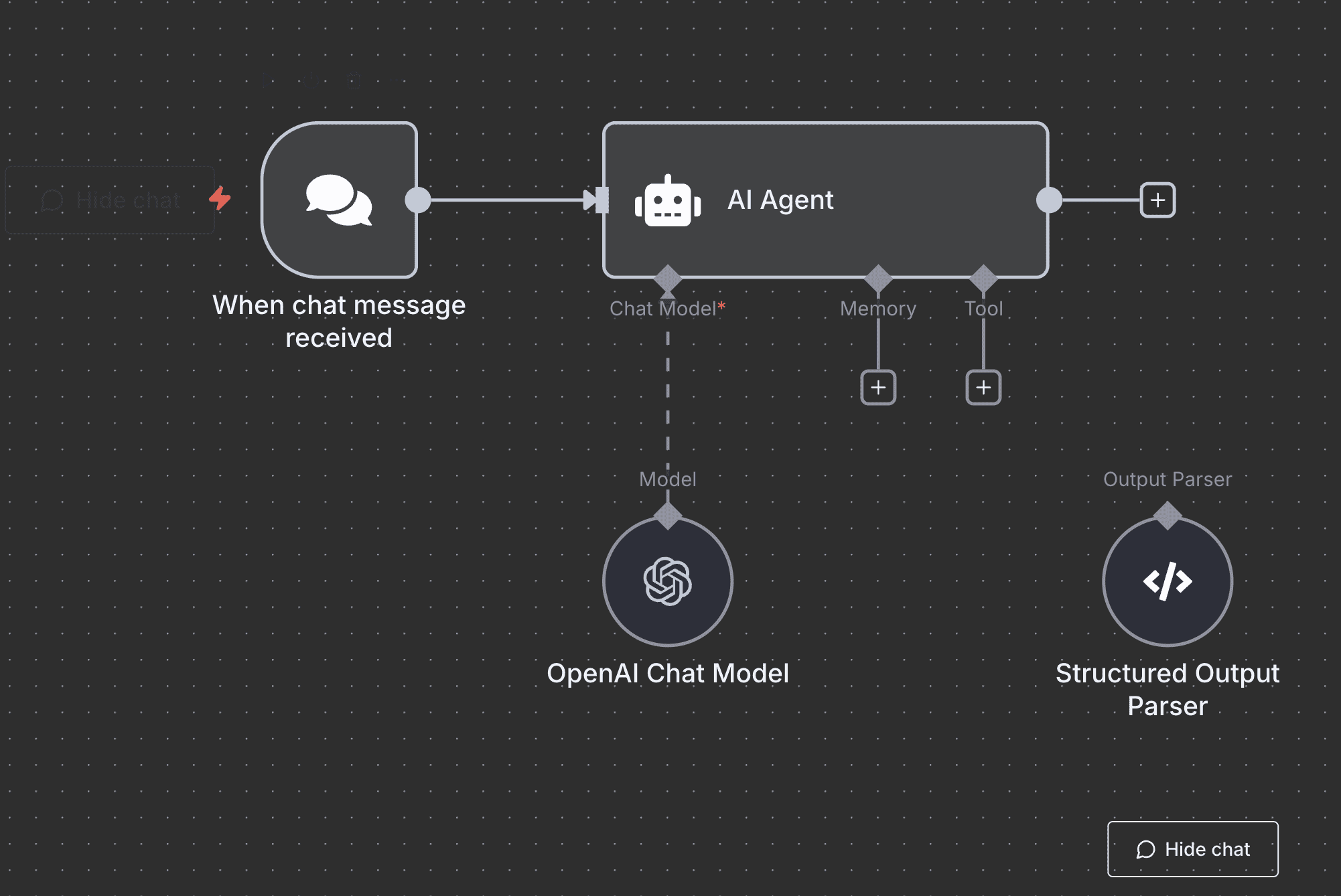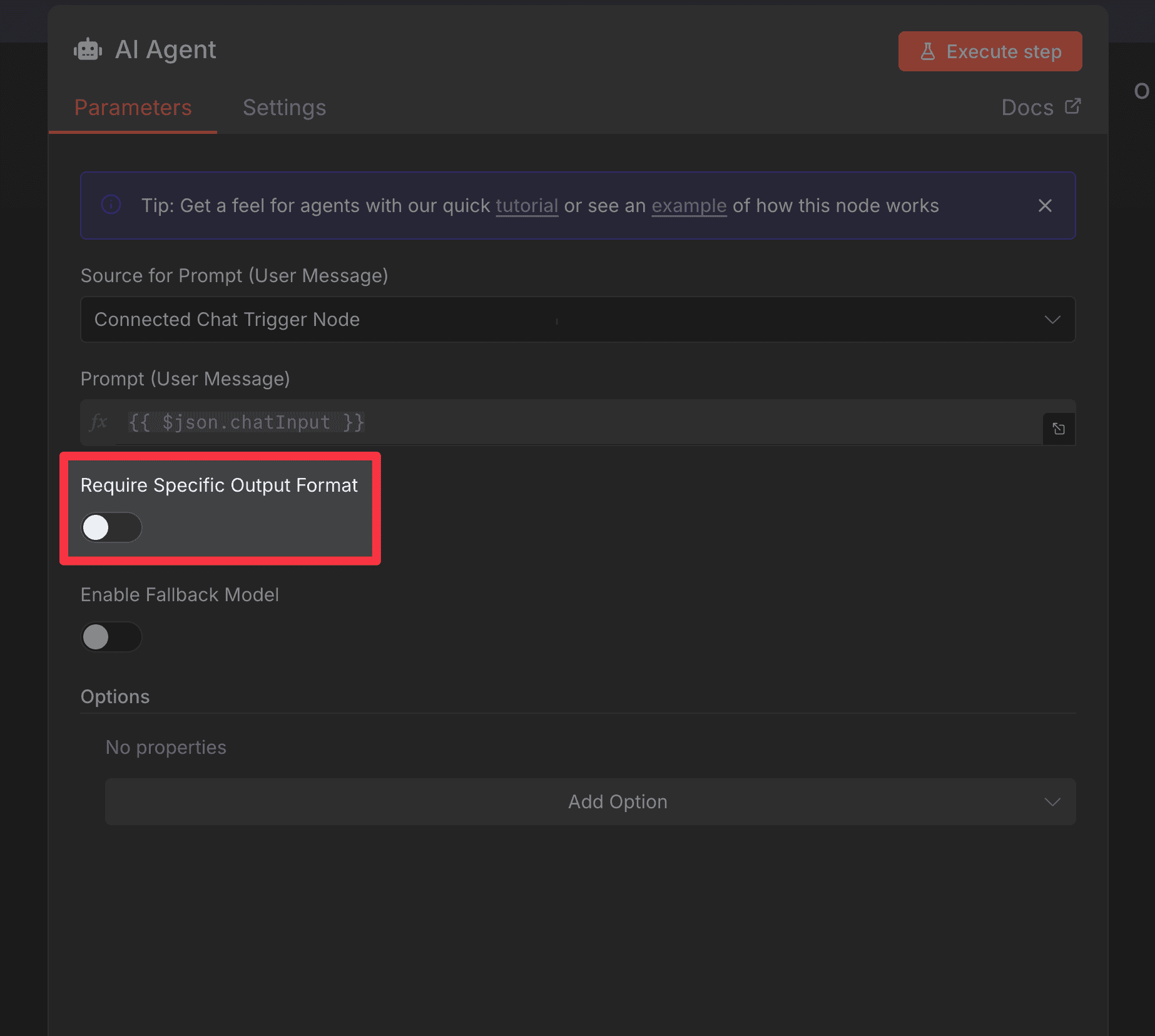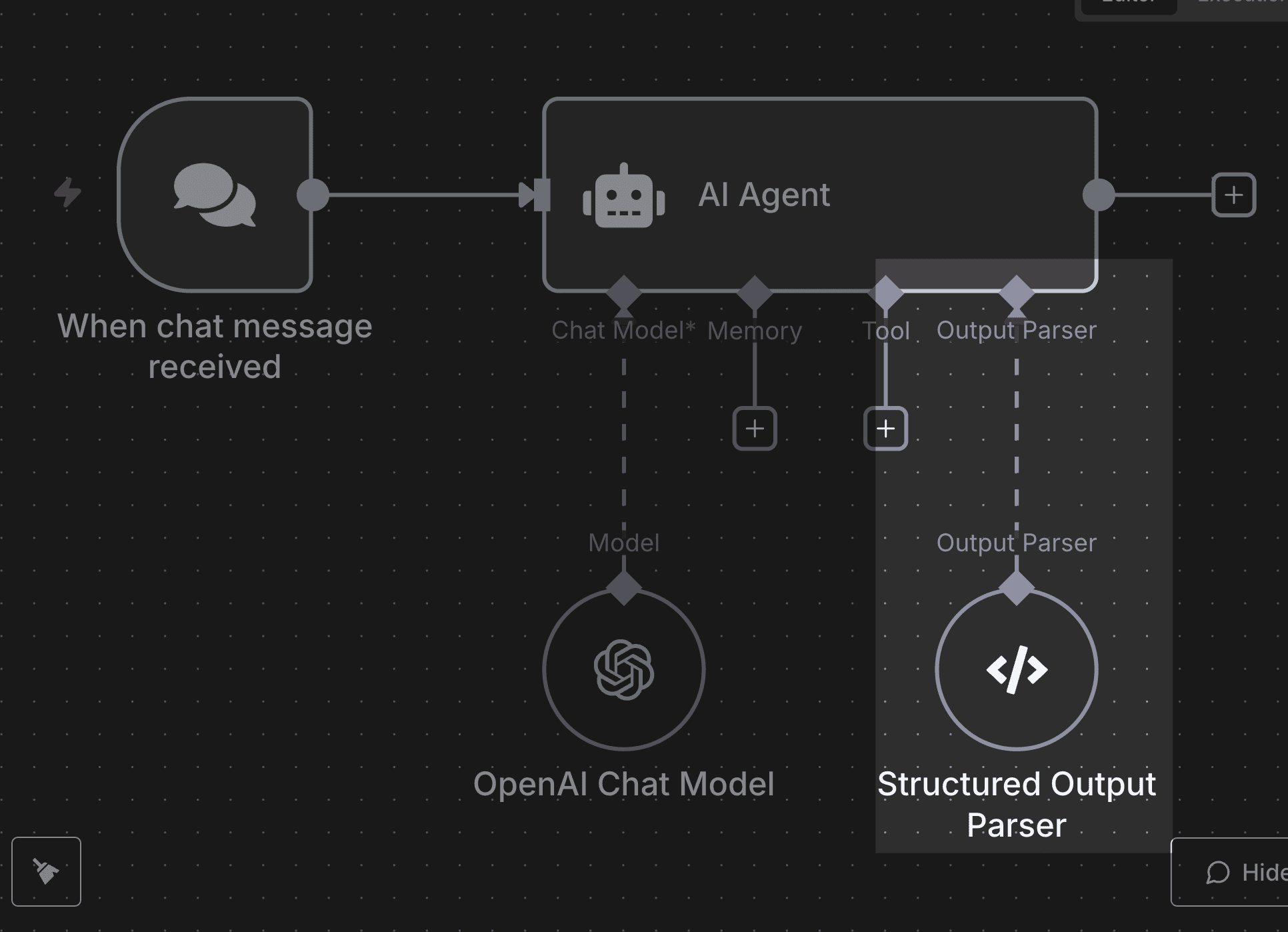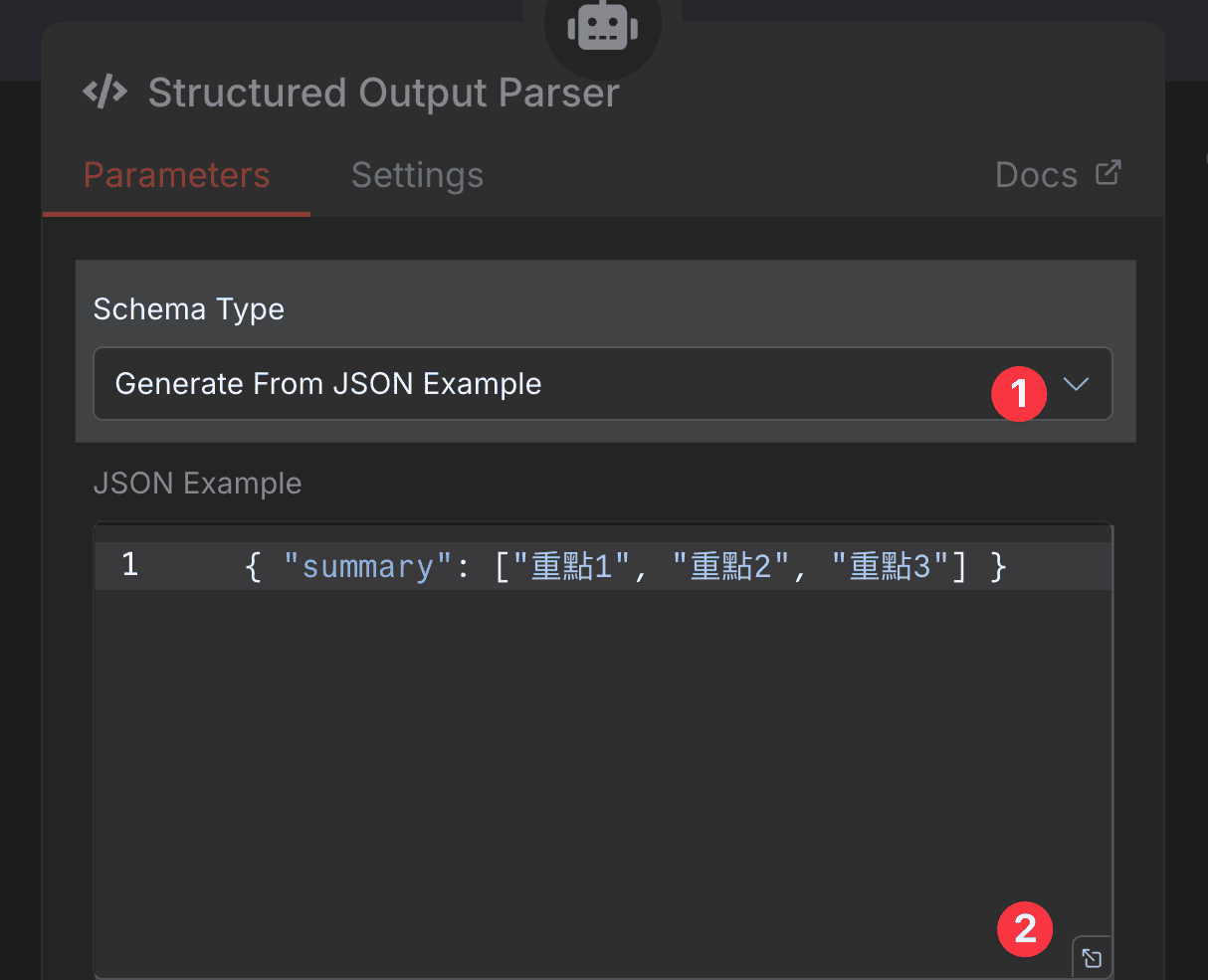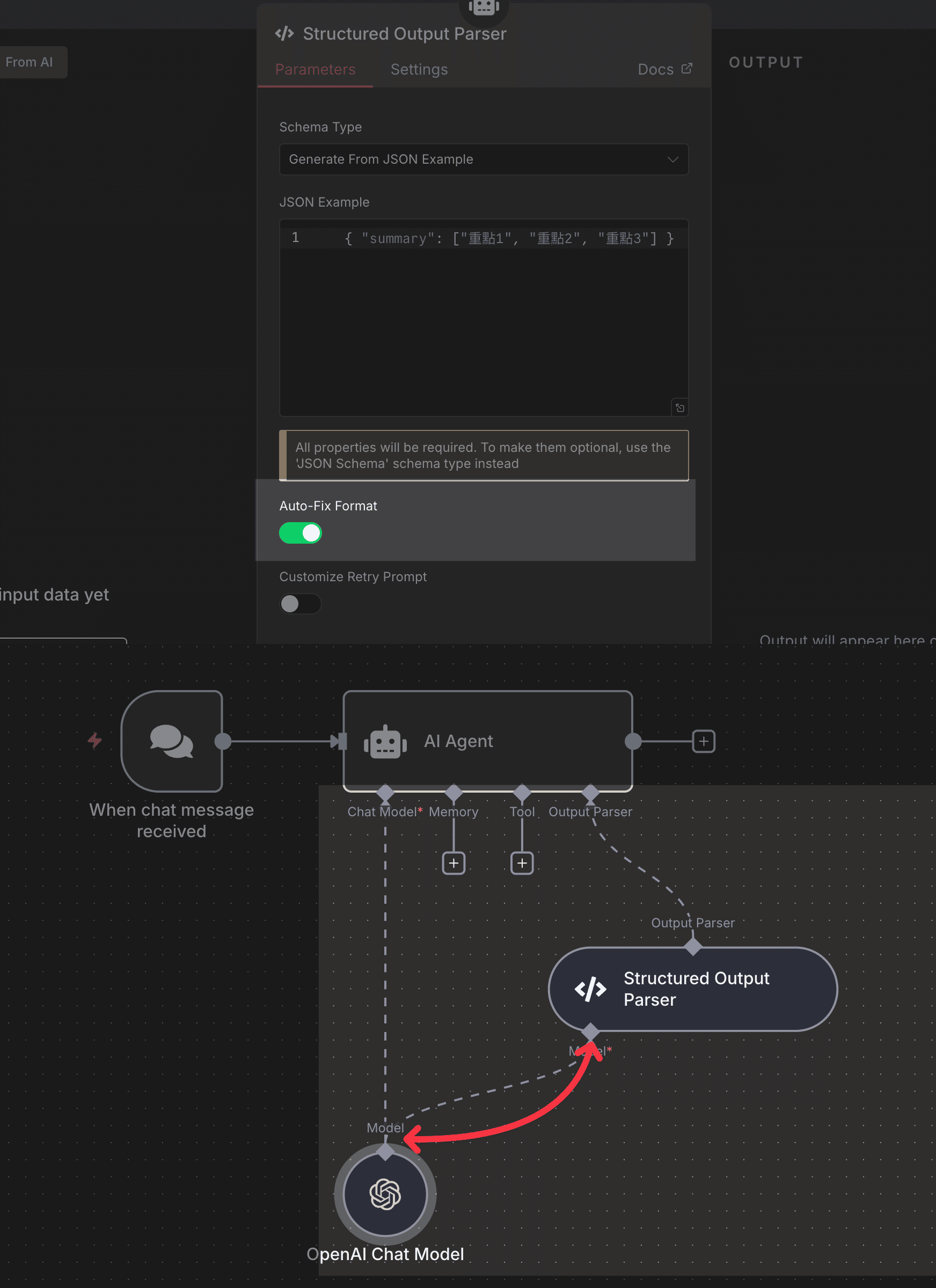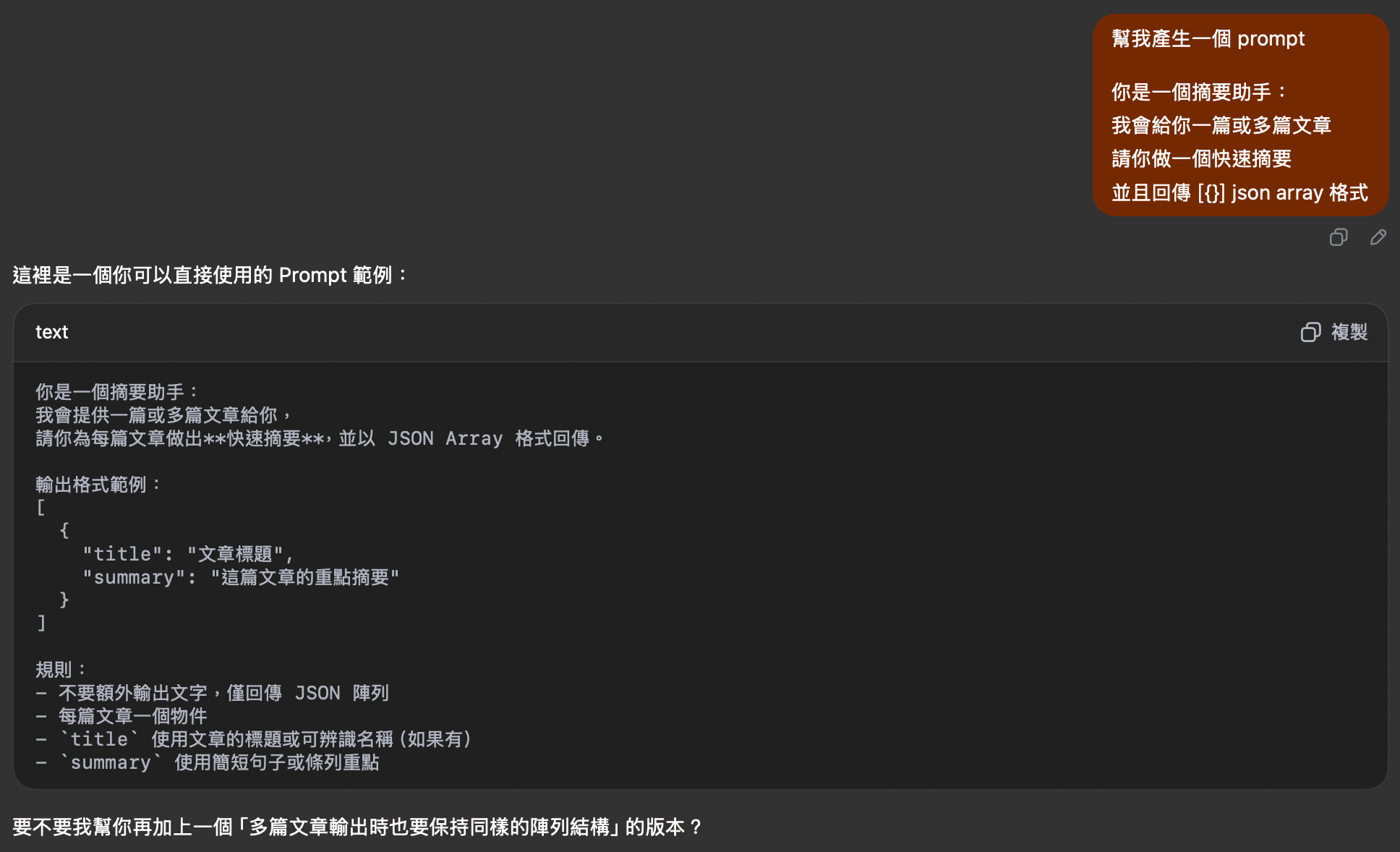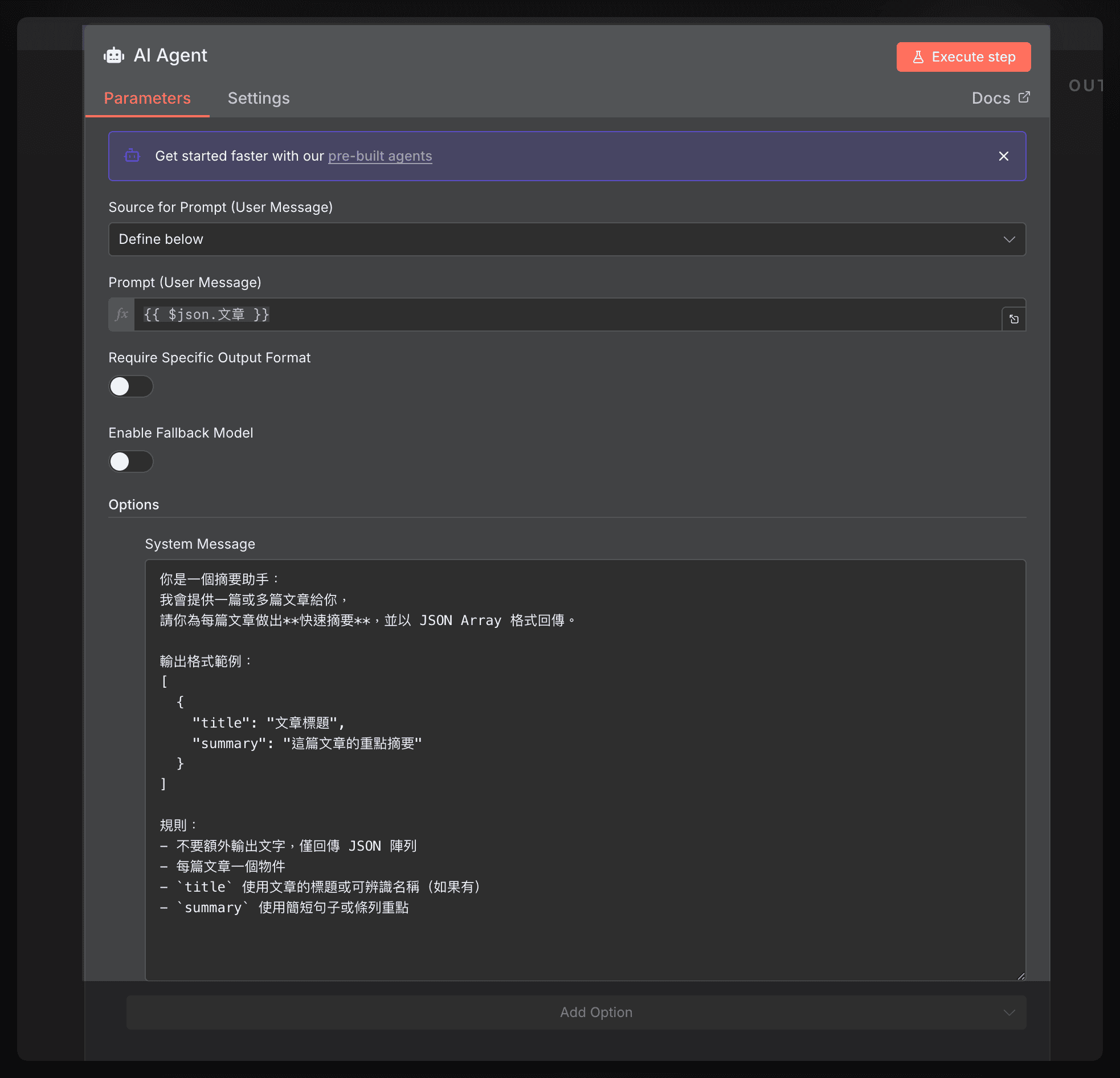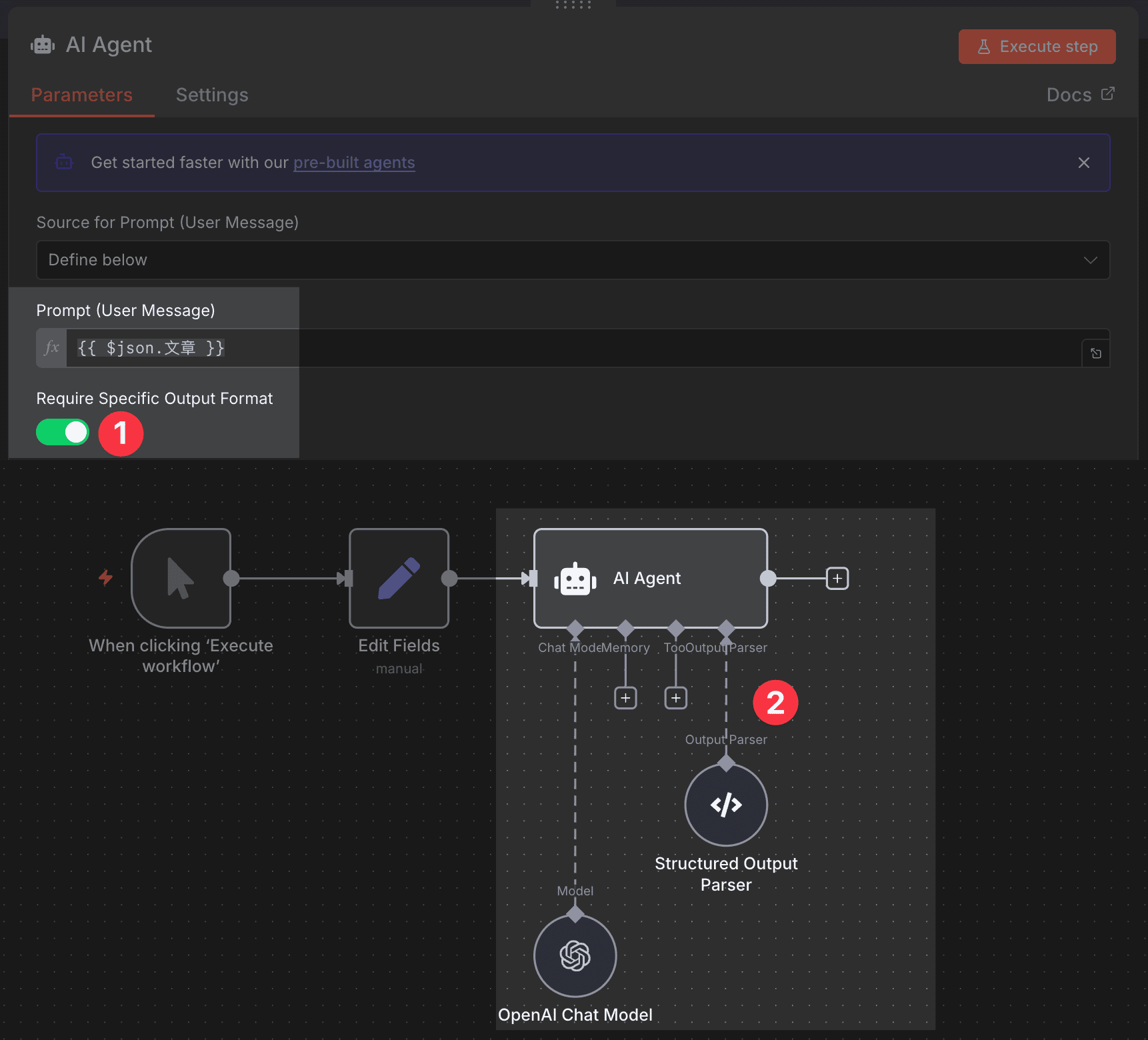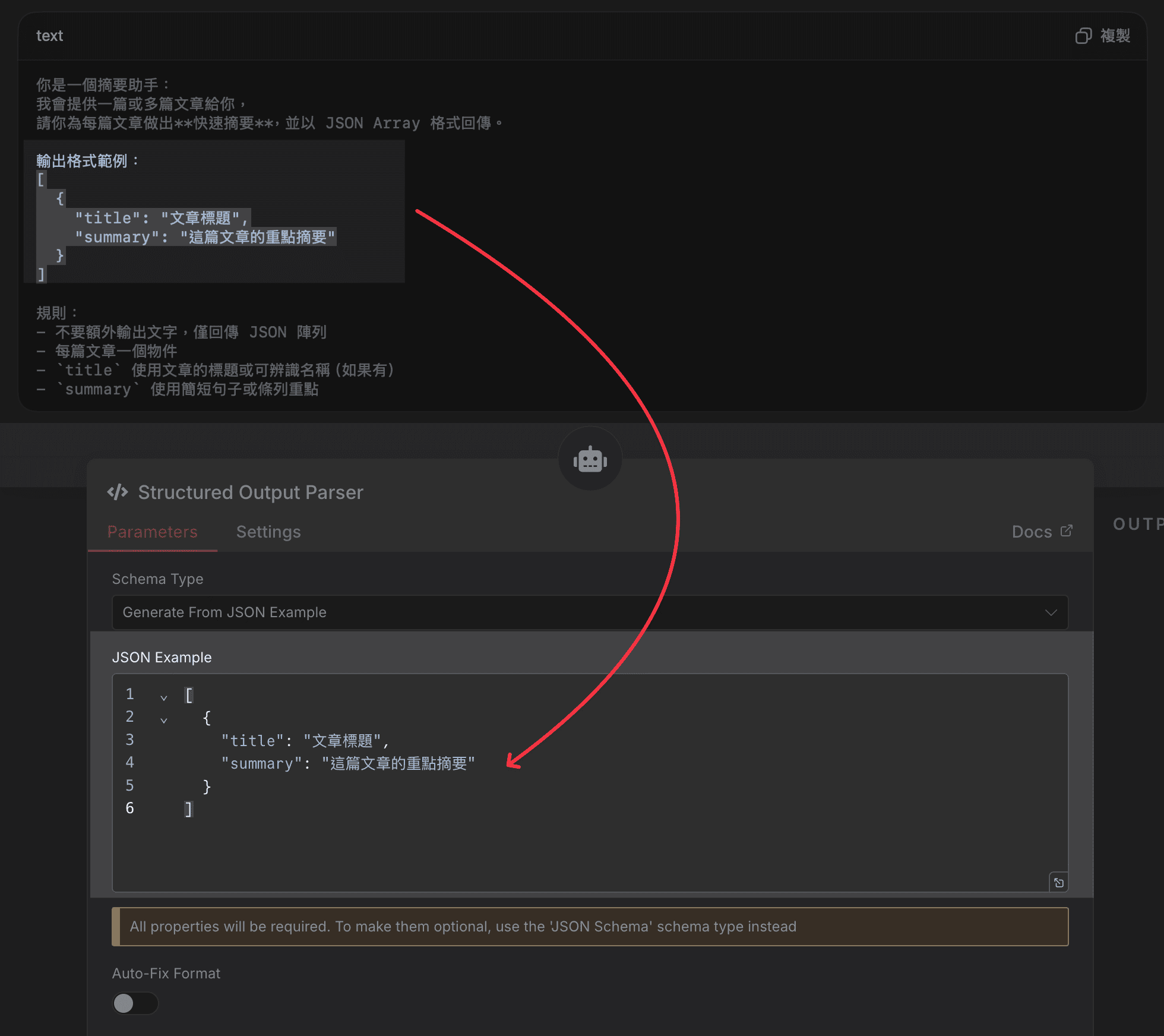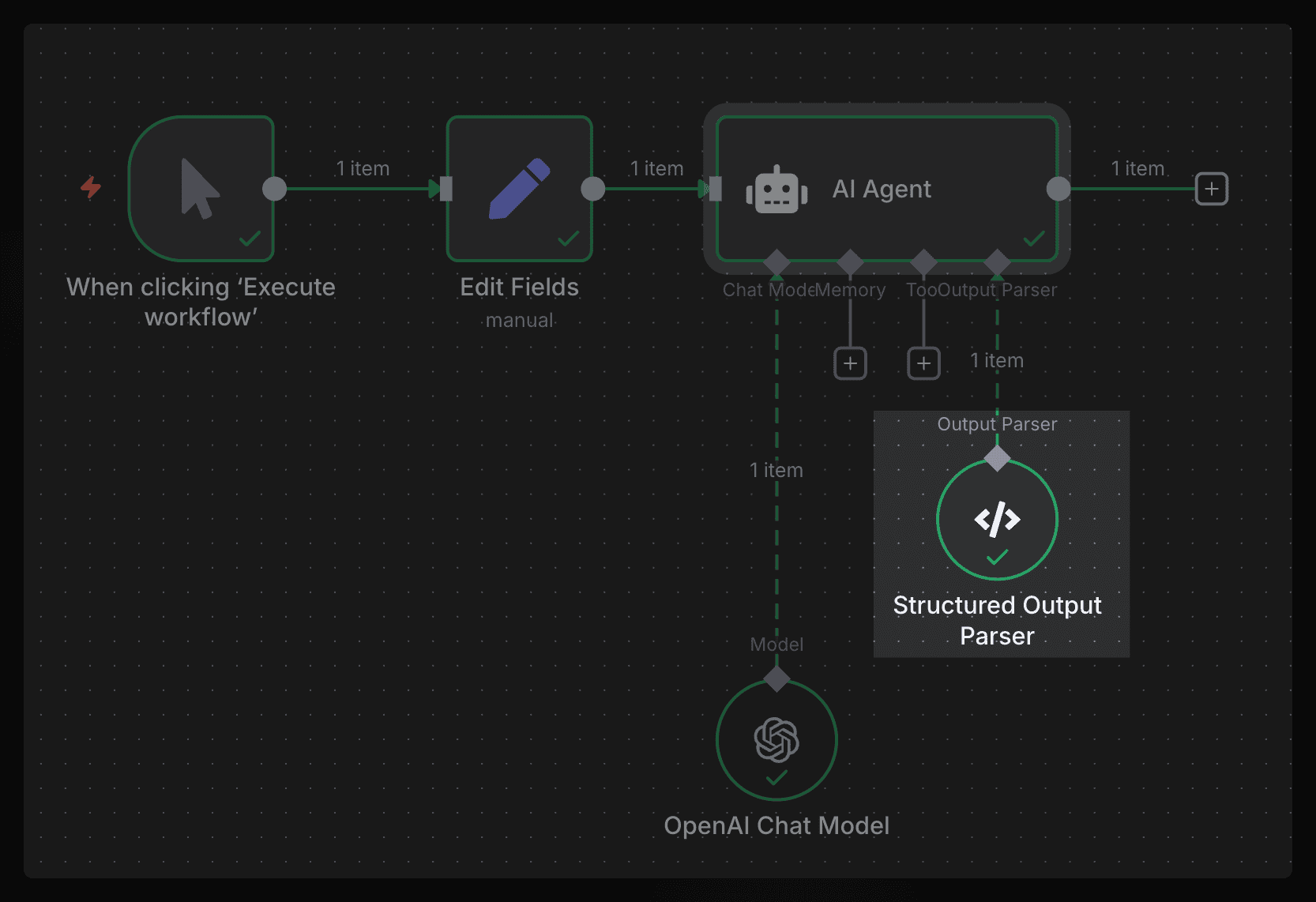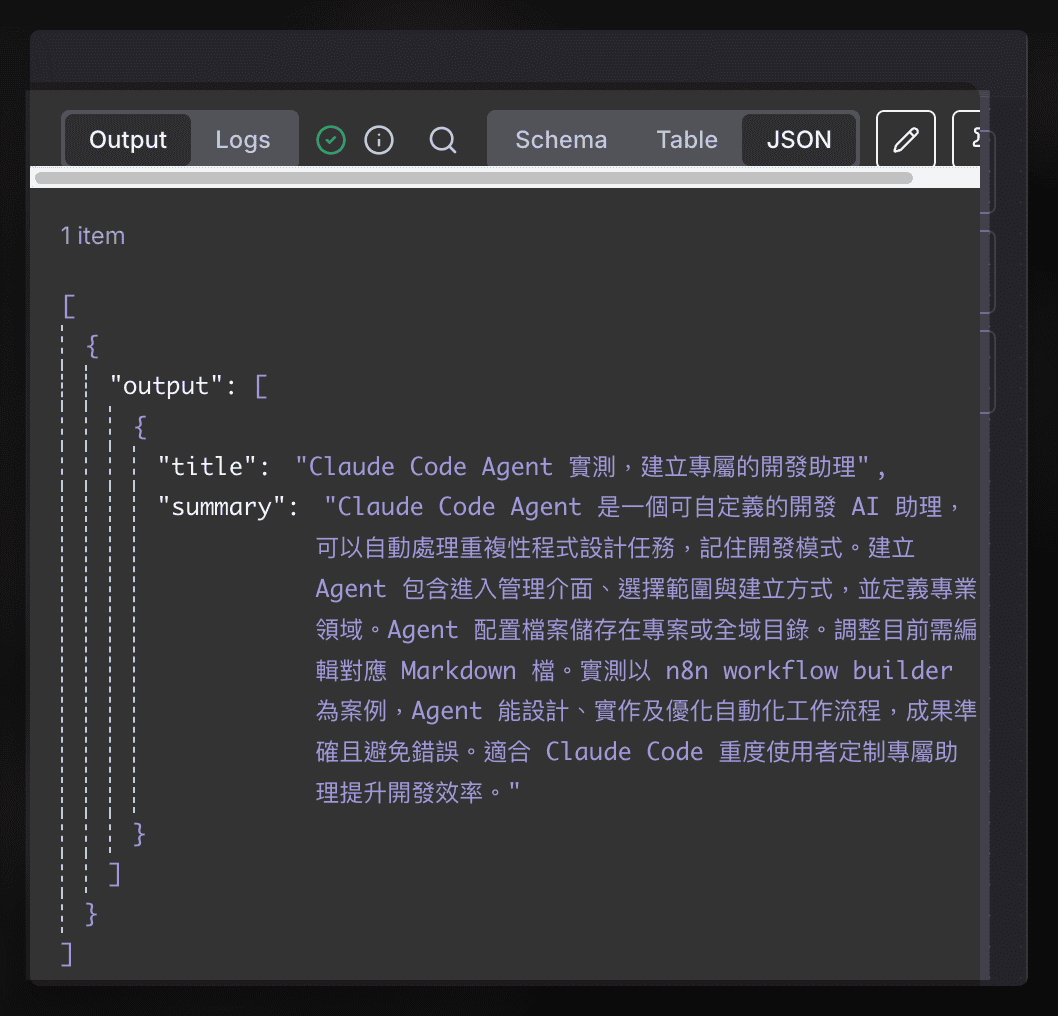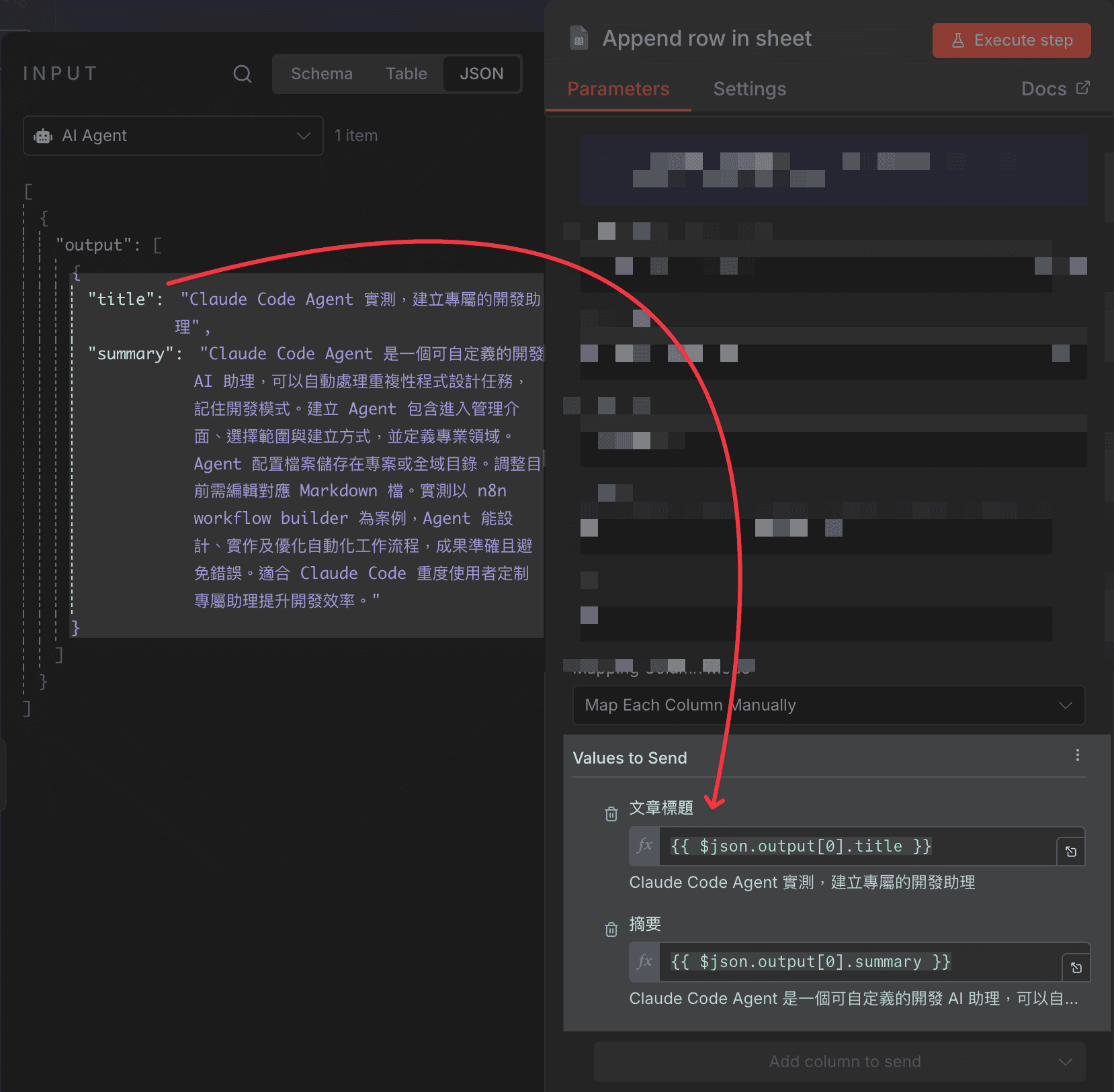前言
用 n8n 串接 AI 模型時,最難的地方就是控制輸出的格式。
以往我們都會靠 prompt 加上:
請幫我輸出以下的 json 格式
可是往往會拿到下面這種惱人的格式
1 | \``` |
然後後面就要加上一個 code 節點
請 ChatGPT 來幫忙產生一段程式碼把這些字串改為 JSON 格式
其實在 n8n 中早就有一個節點可以簡簡單單解決這件事情
那就是本篇文章的主角 Structured Output Parser !
如何新增 Structured Output Parser 節點
如果你單獨新增一個 Structured Output parser 節點
你會發現無法直接連到現有的 AI Agent 節點中
其實他的啟用方式比較特別,要先在 AI 節點中找到一個選項:
勾選後,就可以在 AI 節點中新增 Structured Output parser 節點
這樣就算是成功的新增節點了
設定教學
基礎設定
節點的設定非常簡單
只需要貼上你預期的輸出格式即可
進階設定 : Auto-Fix Format
Auto-Fix Format 會在第一次 Parse 失敗時,
調用 AI 模型來幫忙修正
例如你預期的格式是
1 | { |
但 AI 給的格式是
1 | { |
由於 key 不同,第一次的 parse 便會失敗
這時他會把 AI 給的格式丟給 AI 模型來修正
實戰使用過程
假設我們今天要在 n8n 做一個 新聞摘要 的 workflow
我們會先在 ChatGPT 請他幫我們產生一個 prompt
1. 產生 prompt
1 | 你是一個摘要助手: |
2. 加入 AI Agent 節點
新增 n8n AI Agent 節點,並且放入前面產生的 prompt
3. 新增 Structured Output Parser 節點
AI Agent 節點想把選項 Require Specific Output Format 打勾
新增 Structured Output Parser 節點,並連線到 AI Agent 節點
4. 加上指定的 output Format
再來就可以把原本在 ChatGPT 產生的 prompt 中
那段預期輸出的格式複製到 Structured Output Parser 節點來設定
5. 測試
簡單的加上節點和預期輸出後,基本上就設定完成了
現在可以來執行看看 workflow 並檢查是否會真的幫我們處理 output Format
執行的時候如果像截圖這樣,看到節點有亮綠色,代表 output parser 節點有正常運作
最後我們來檢查一下 workflow 執行的 JSON
能看到 output 裡面是一個 JSON Array,包含了一個 json object title 和 summary
後續就能直接把這些資料欄位做使用,像是整理在 google sheet 裡面:
結語
Structured Output Parser 節點在跟 n8n 的 AI 節點搭配非常方便簡單
真是一個我好想早一點學會的節點!
另外這節點還有進階的 auto-fix 可以使用
如果未來遇到 AI 輸出格式較為複雜,或是可能會有兩三種格式的時候
就可以請 AI 來幫忙修正自己的 output,當中也會有一些 prompt 可以另外調整
等未來遇到相關的問題和經驗時,會再來補充
對於這節點有任何問題,歡迎下方留言或是從社群媒體找到我